이번에 iOS 16으로 업데이트가 되면서 아이폰 잠금화면 위젯 및 시계와 배경화면 꾸미기에 대한 설정이 대규모로 추가되었습니다. 기존에는 없던 잠금화면 위젯이 생기면서 다양한 설정이 가능해졌는데요. 이번 포스팅에서는 새로 추가된 설정 방법에 대해서 여러분들에게 설명을 드려보도록 하겠습니다.
아이폰 잠금화면 새로 만들기

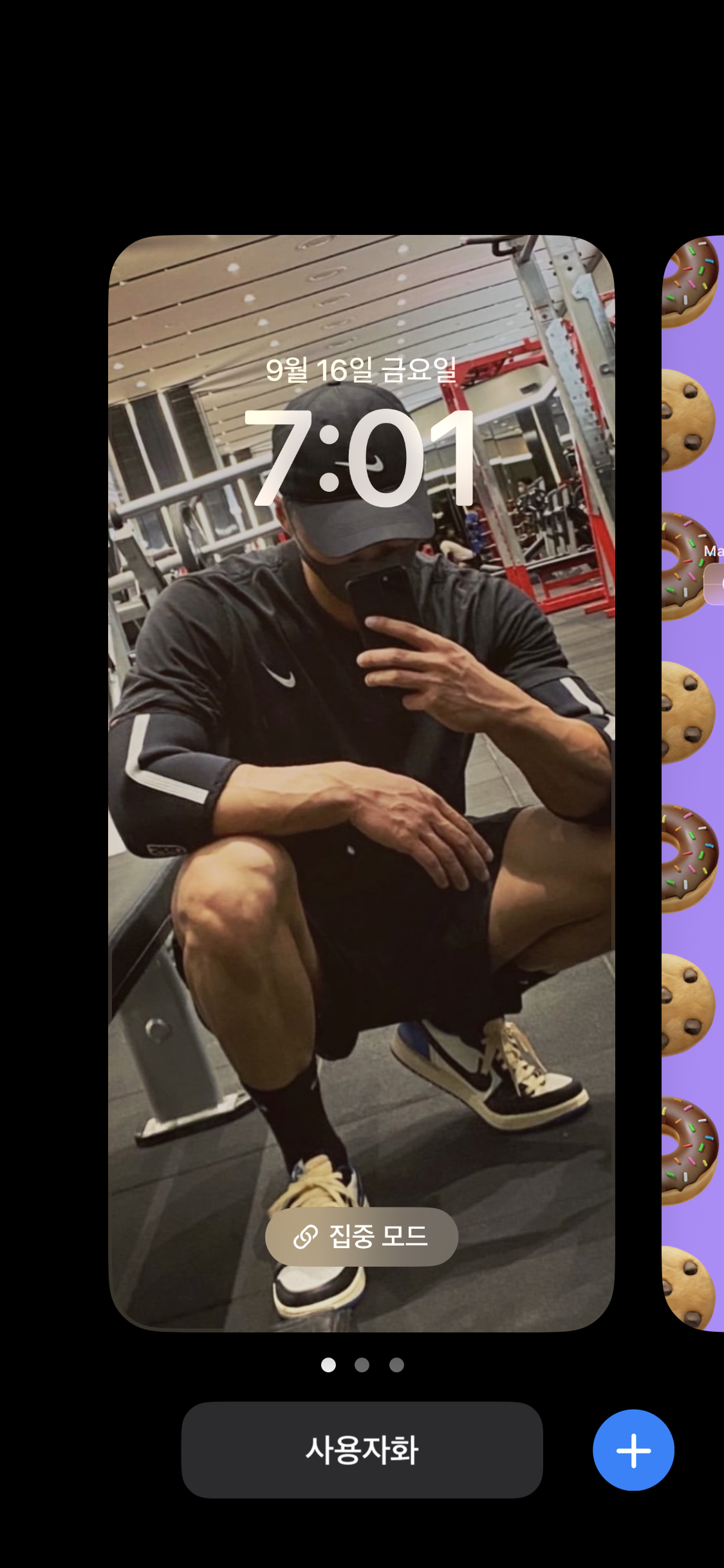
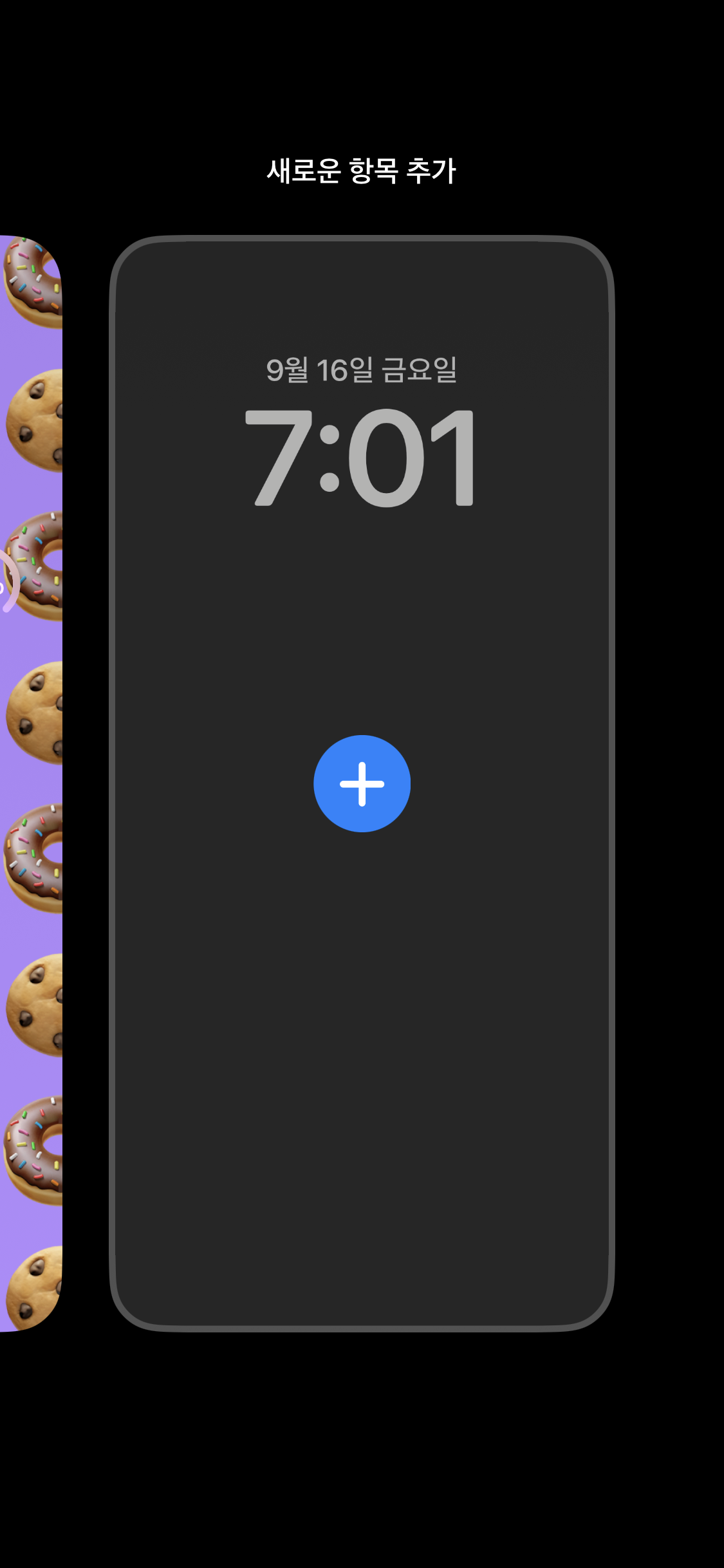
iOS 16으로 버전 업데이트가 되면서 이전에는 1개만 만들 수 있던 잠금화면을 여러개 만드는 것이 가능해졌습니다. 여러 개의 잠금 화면을 미리 만들어두고 언제든지 미리 만들어둔 잠금화면으로 변경하여 사용이 가능하며, 해당 설정을 하기 위해서는 먼저 잠금화면을 생성해야 합니다. 새로운 잠금화면 생성 방법은 [잠금화면] - [배경 1초 동안 누르기] - [제일 오른쪽으로 슬라이드 후 새로 만들기]입니다.
아이폰 잠금화면 배경 꾸미기 설정 방법
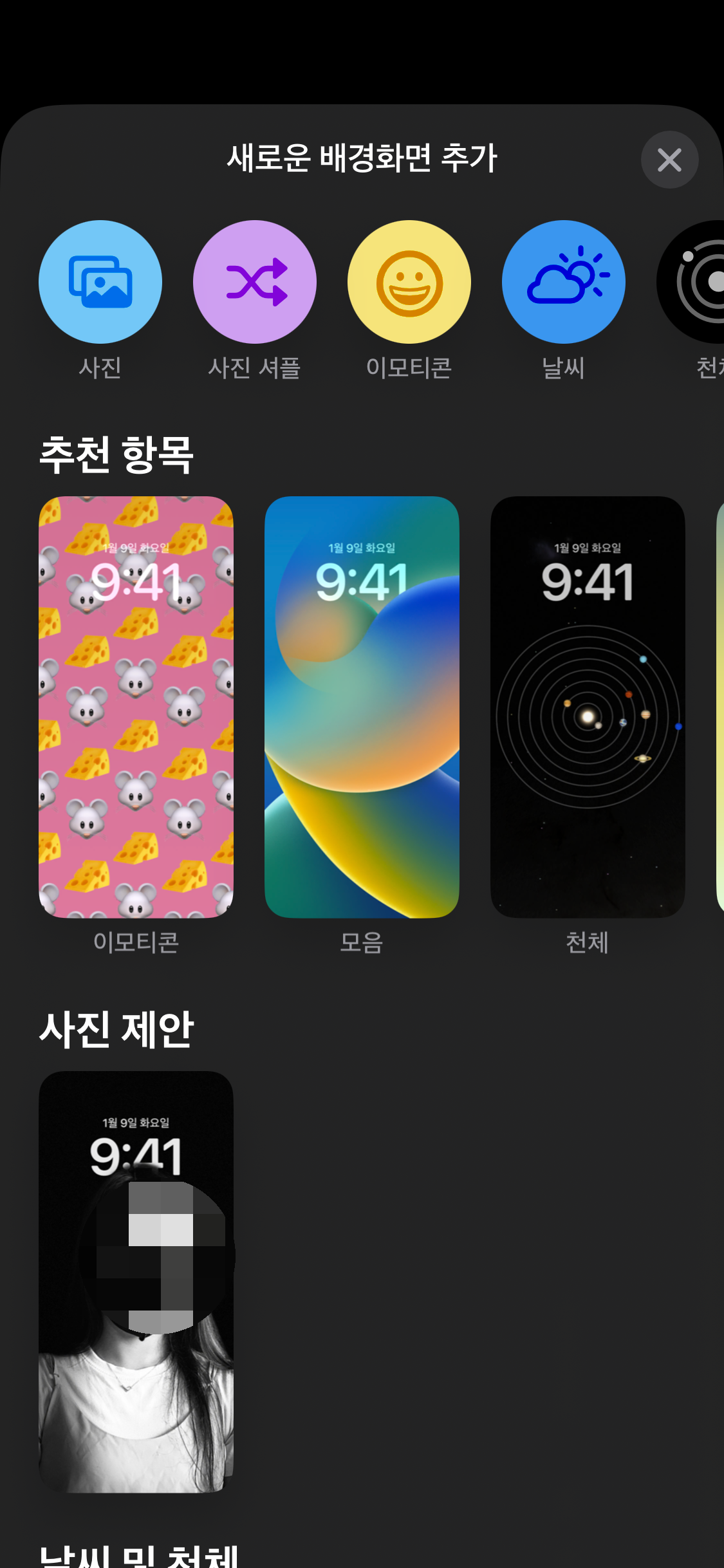
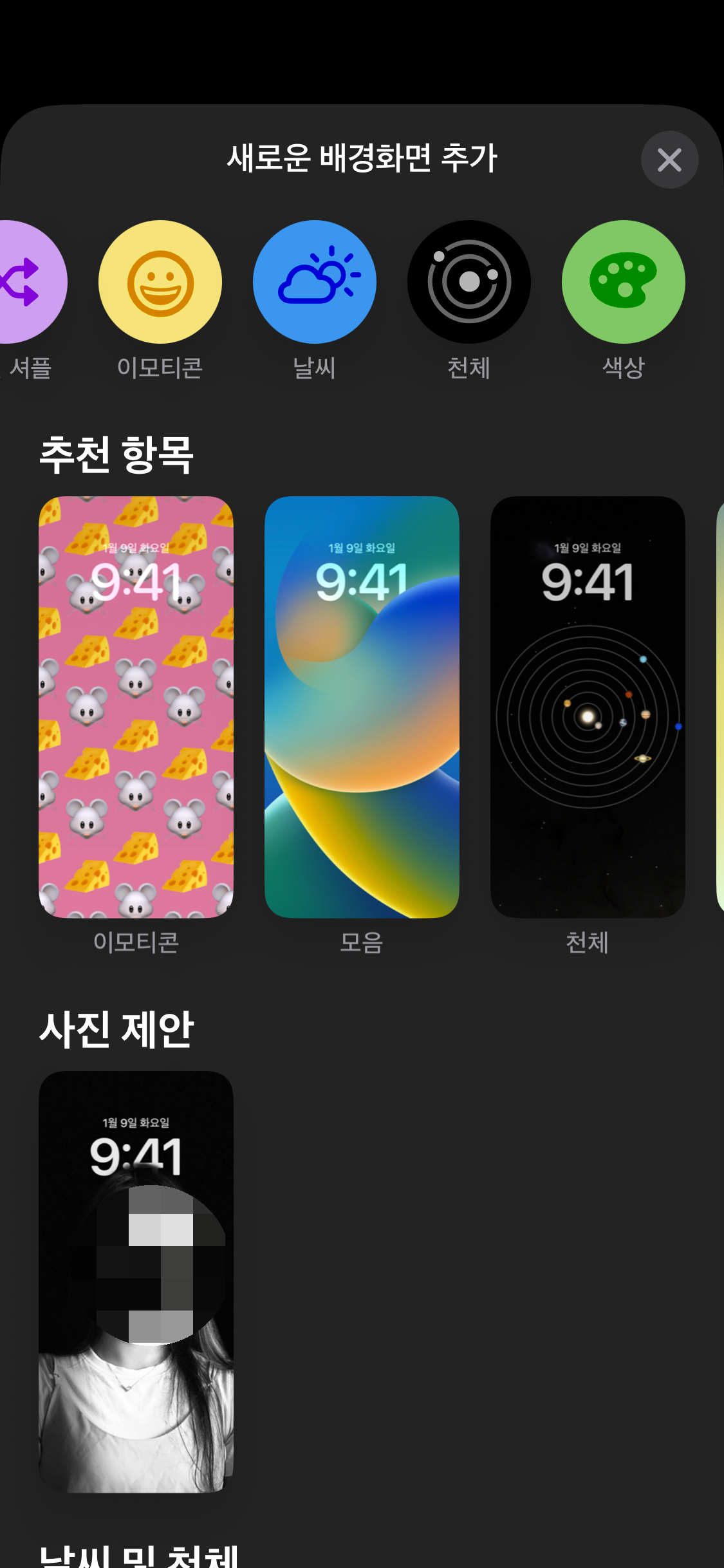
잠금화면 배경 설정창을 보게 되면 총설정이 가능한 배경화면의 종류는 6가지(사진, 사진 셔플, 이모티콘, 날씨, 천체, 색상)가 있습니다. 각 종류별로 세부 설정이 가능하며 설정하는 방법에 대해서 알아보도록 하겠습니다.
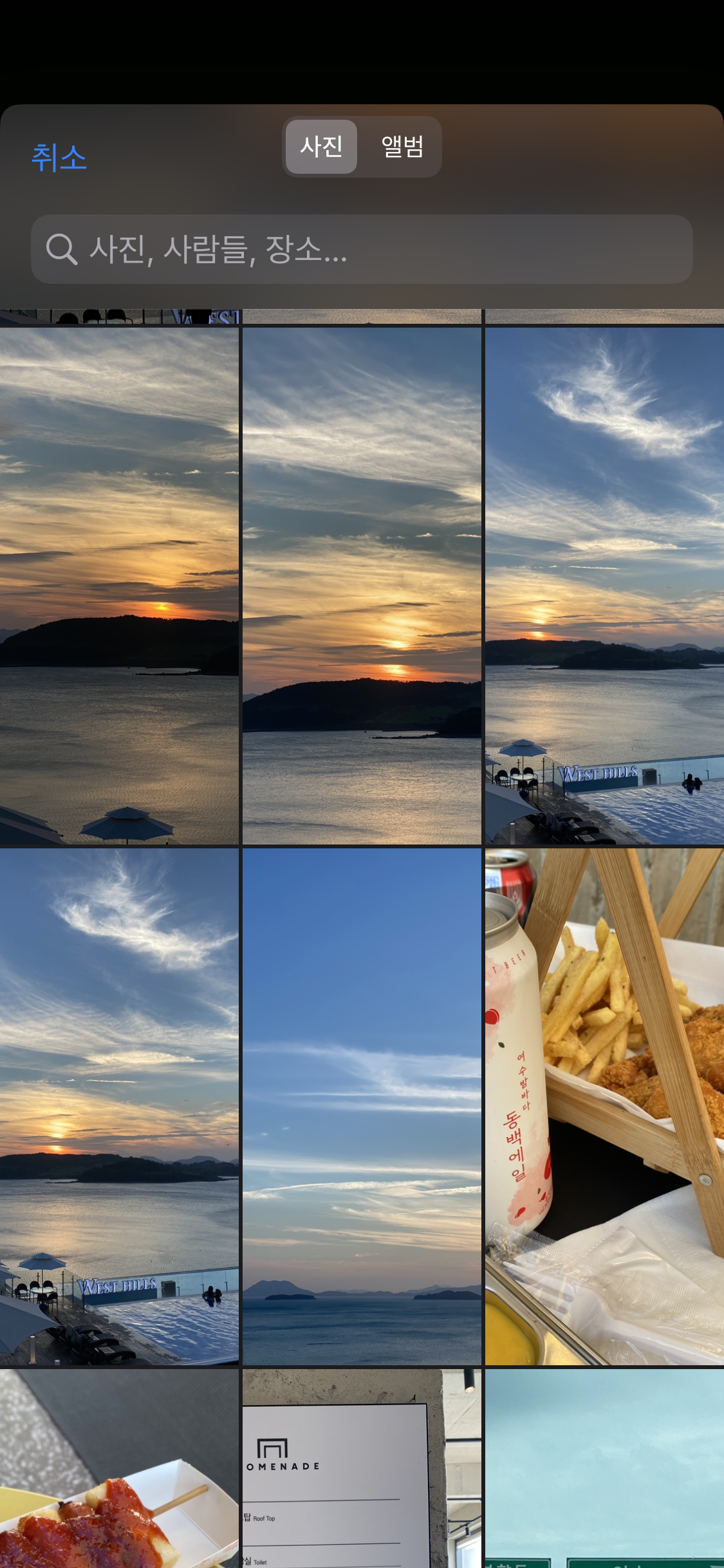
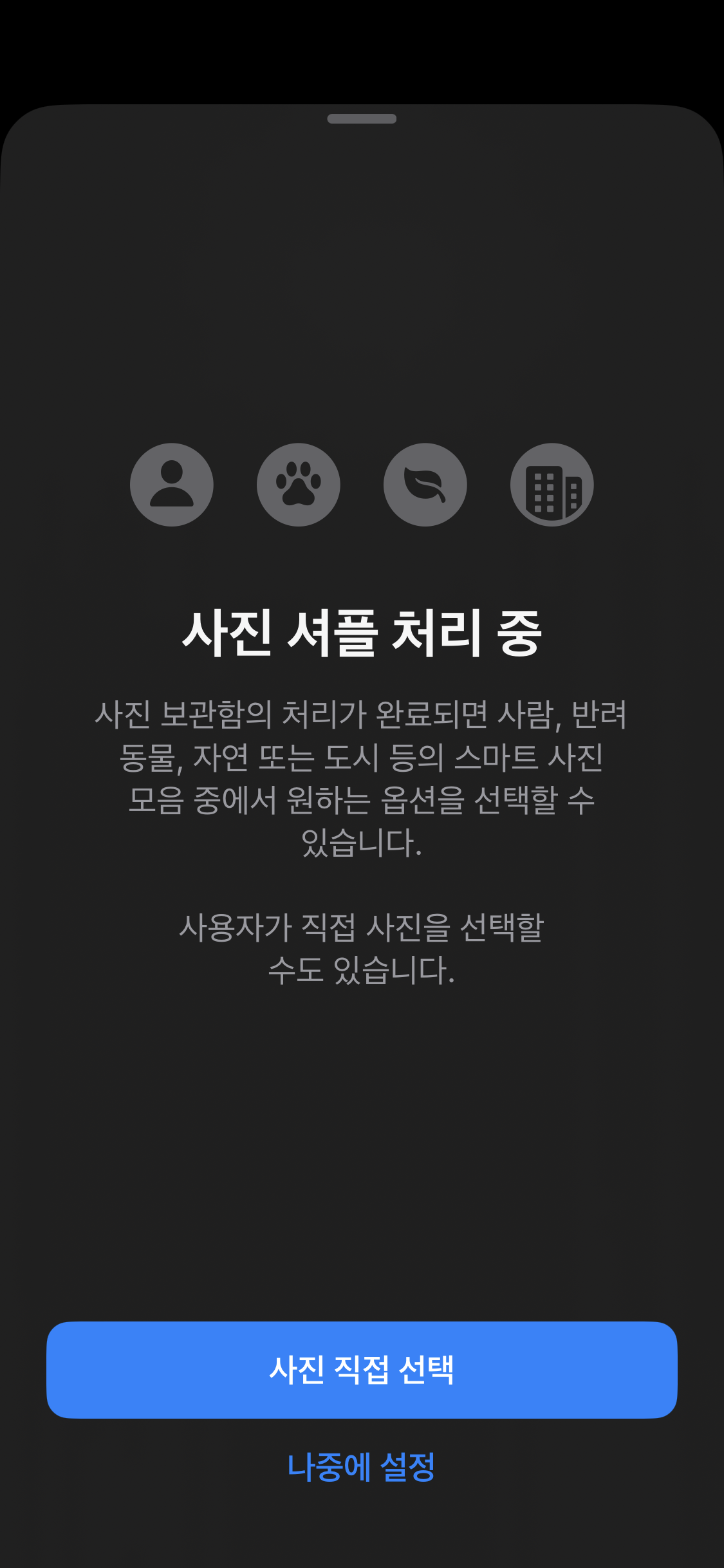
배경 종류 중 [사진]과 [사진 셔플]의 경우 비슷한 배경이라 묶어서 설명을 드리겠습니다. 사진과 사진 셔플의 경우 본인 앨범에 있는 사진들을 지정하여 잠금화면 배경으로 사용이 가능한대 두가지의 차이점이 있다면 사진 배경은 한장의 사진만 설정이 가능하고 사진셔플의 경우 복수의 사진들을 선택하여 랜덤 하게 배경 설정이 가능합니다.
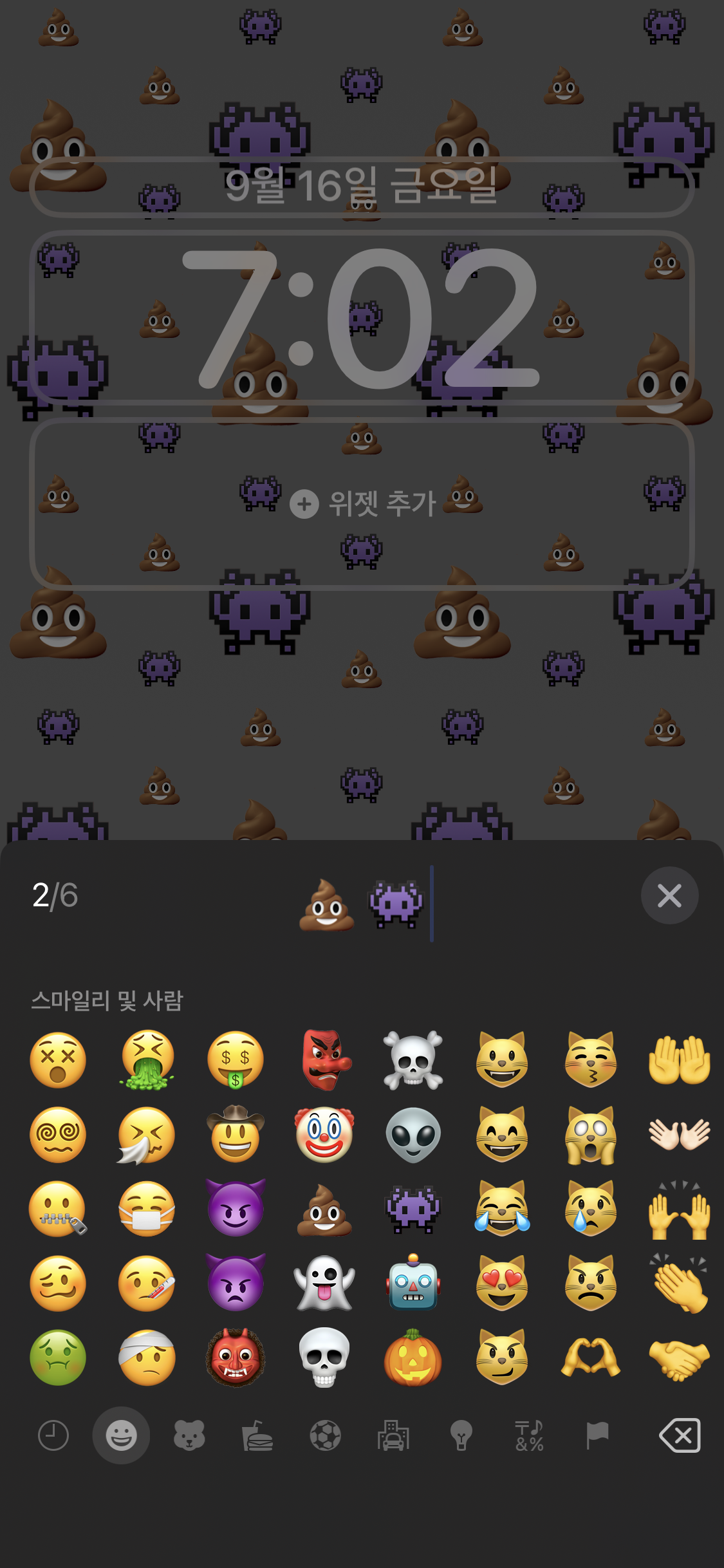
이모티콘 배경의 경우 여러분들이 원하는 이모티콘을 직접 설정하여 다양한 패턴으로 만들어서 설정이 가능합니다. 다만 패턴의 종류는 직접 지정은 안되고 5가지 종류 중에서 선택을 해야 하며 이모티콘(이모지)의 경우 애플의 이모티콘 중 원하는 이모티콘 최대 6개를 선택하여 설정이 가능합니다.
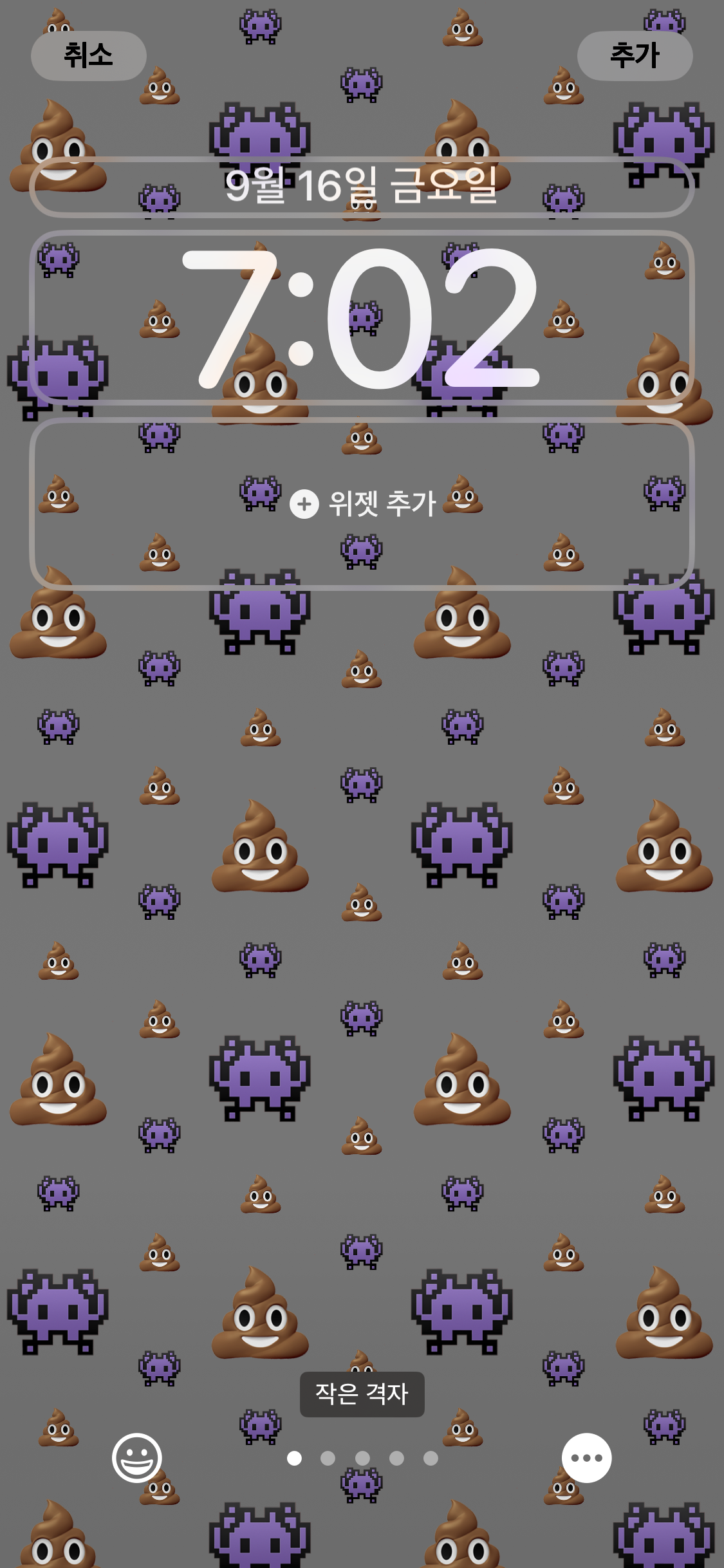
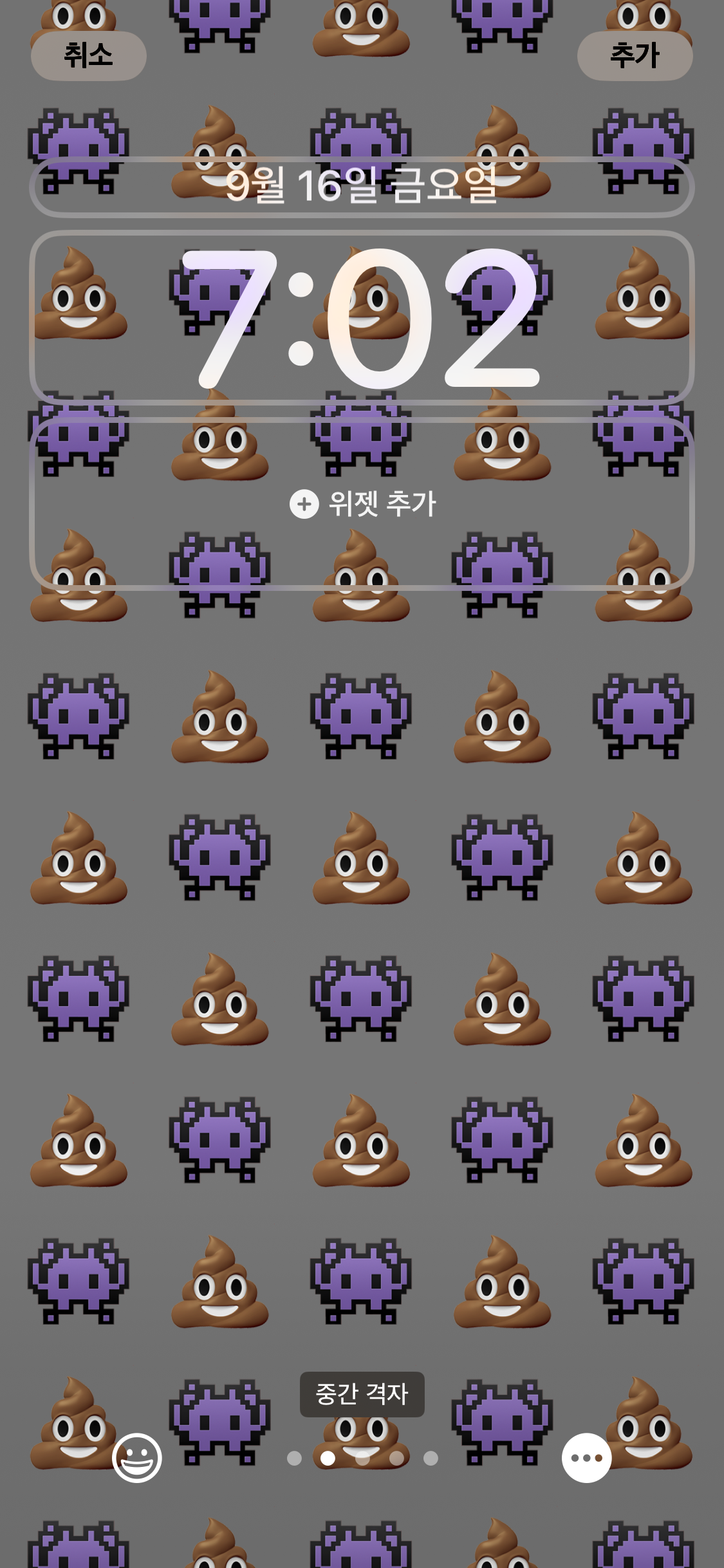
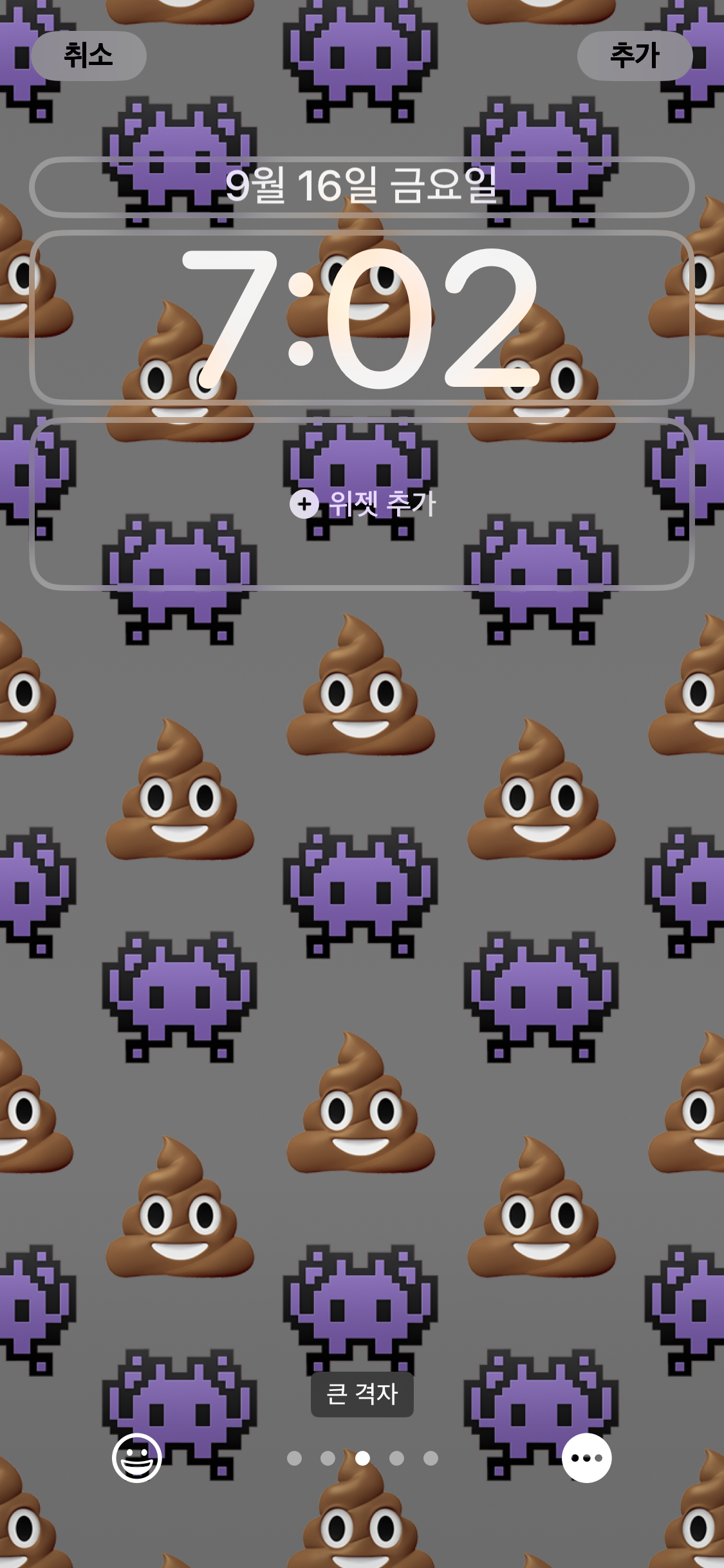
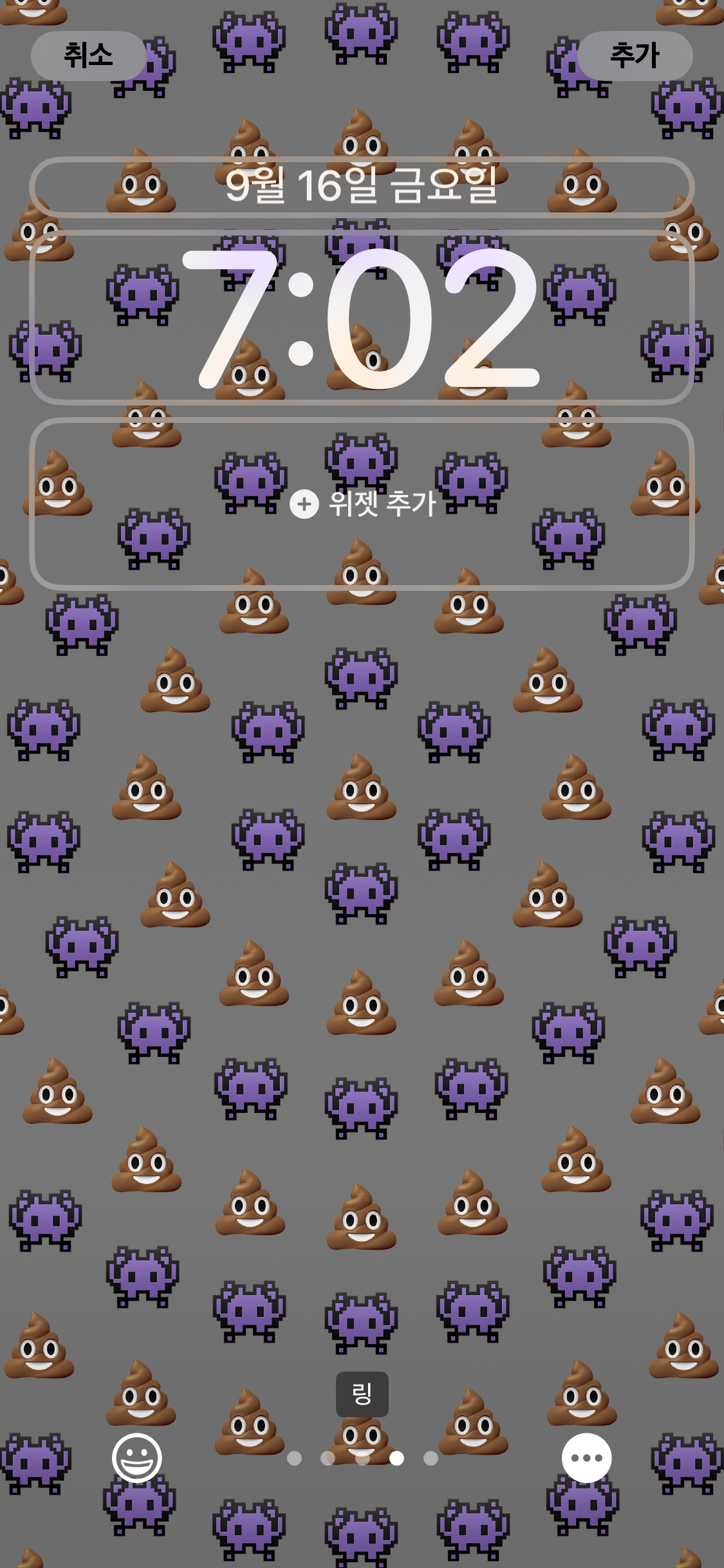
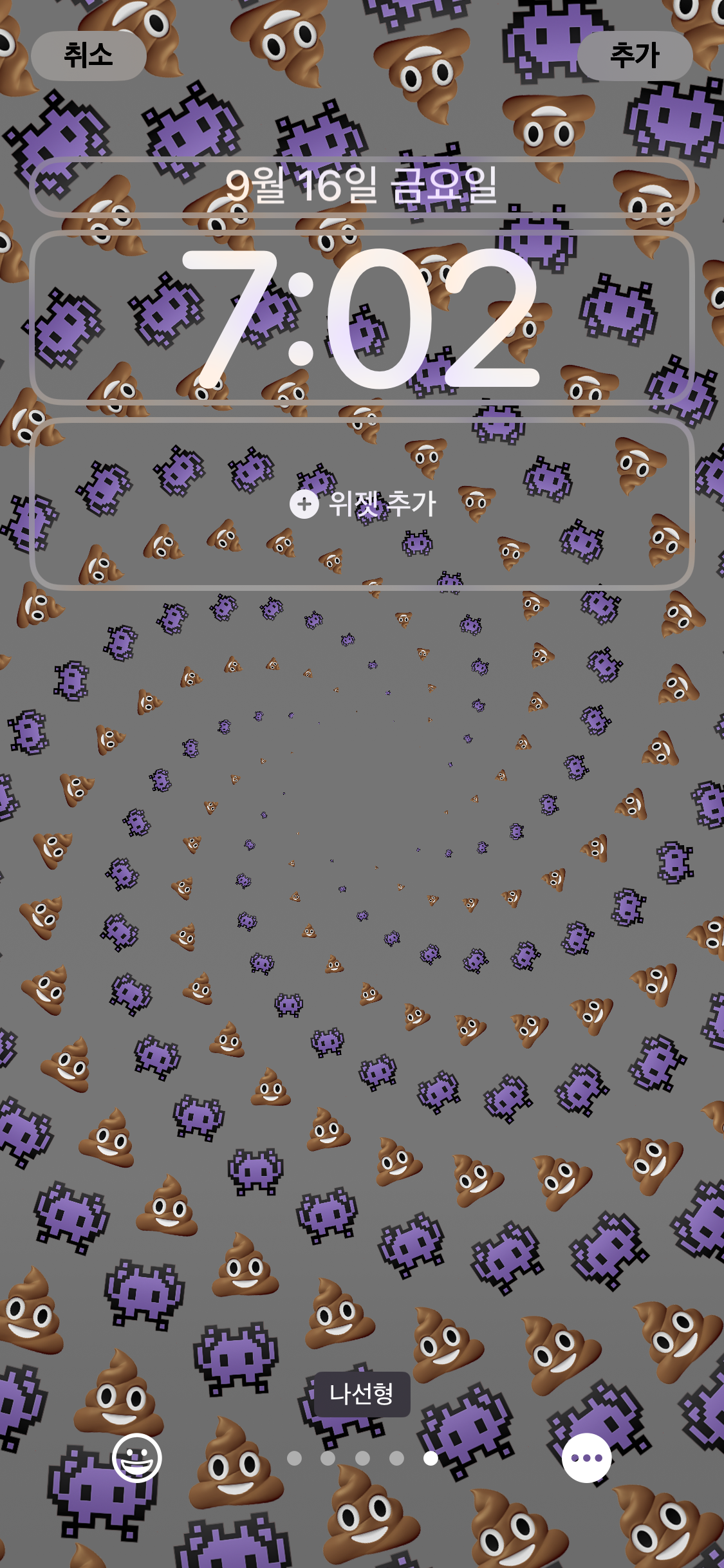
이모티콘 배경 패턴은 총 5가지가 있으며 원하는 패턴은 직접 선택할 수 있습니다. 개인적인 예상으로는 아마 지속적인 업데이트를 통해서 이모티콘 배경의 패턴도 직접 변경이 가능하도록 업로드 가능하지 않을까 싶습니다.
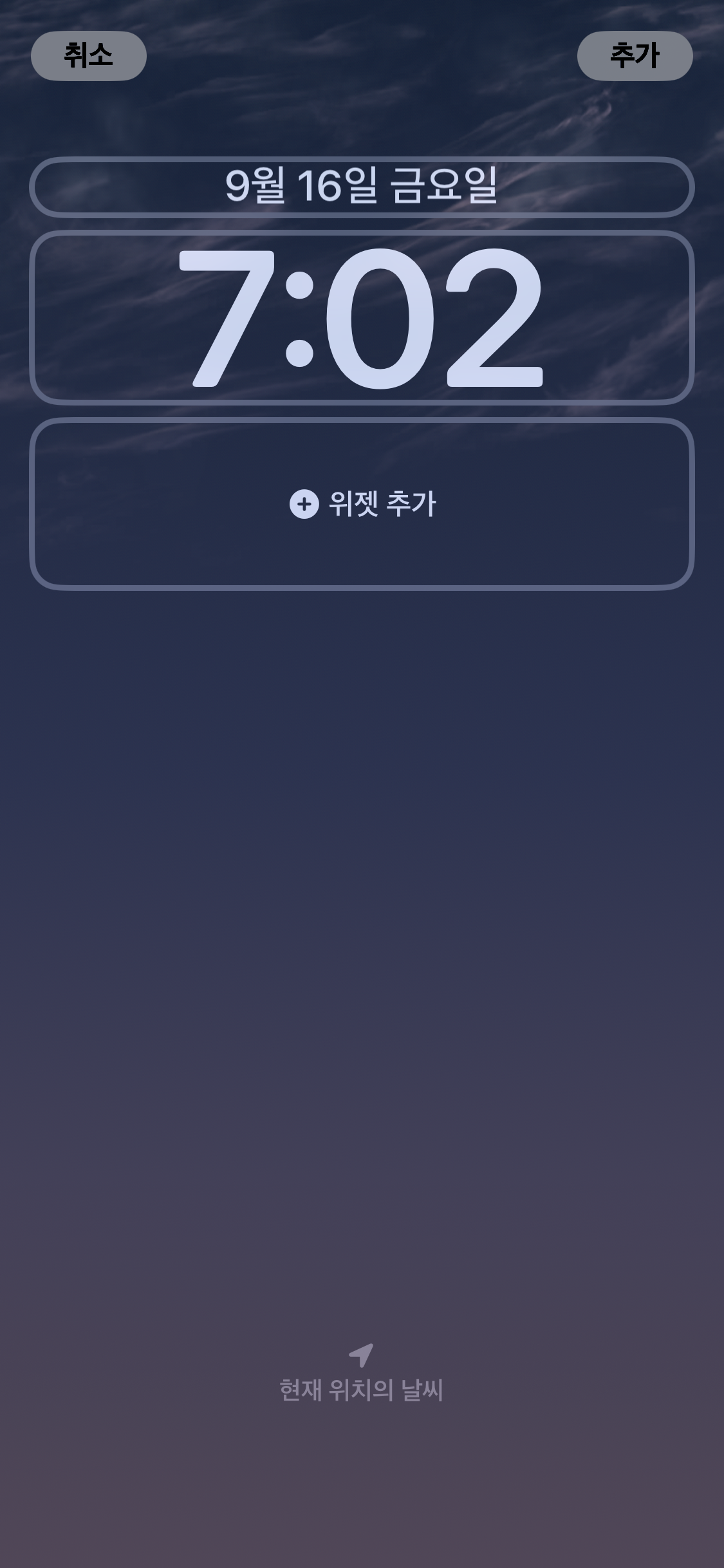
날씨 배경의 경우 현재 위치를 기준으로 날씨가 애니메이션화 되어 나타나기 때문에 날씨에 따라서 배경화면도 달라집니다. 가령 비가 오는 날에는 잠금화면 배경에도 비가 오게 되는 거죠.
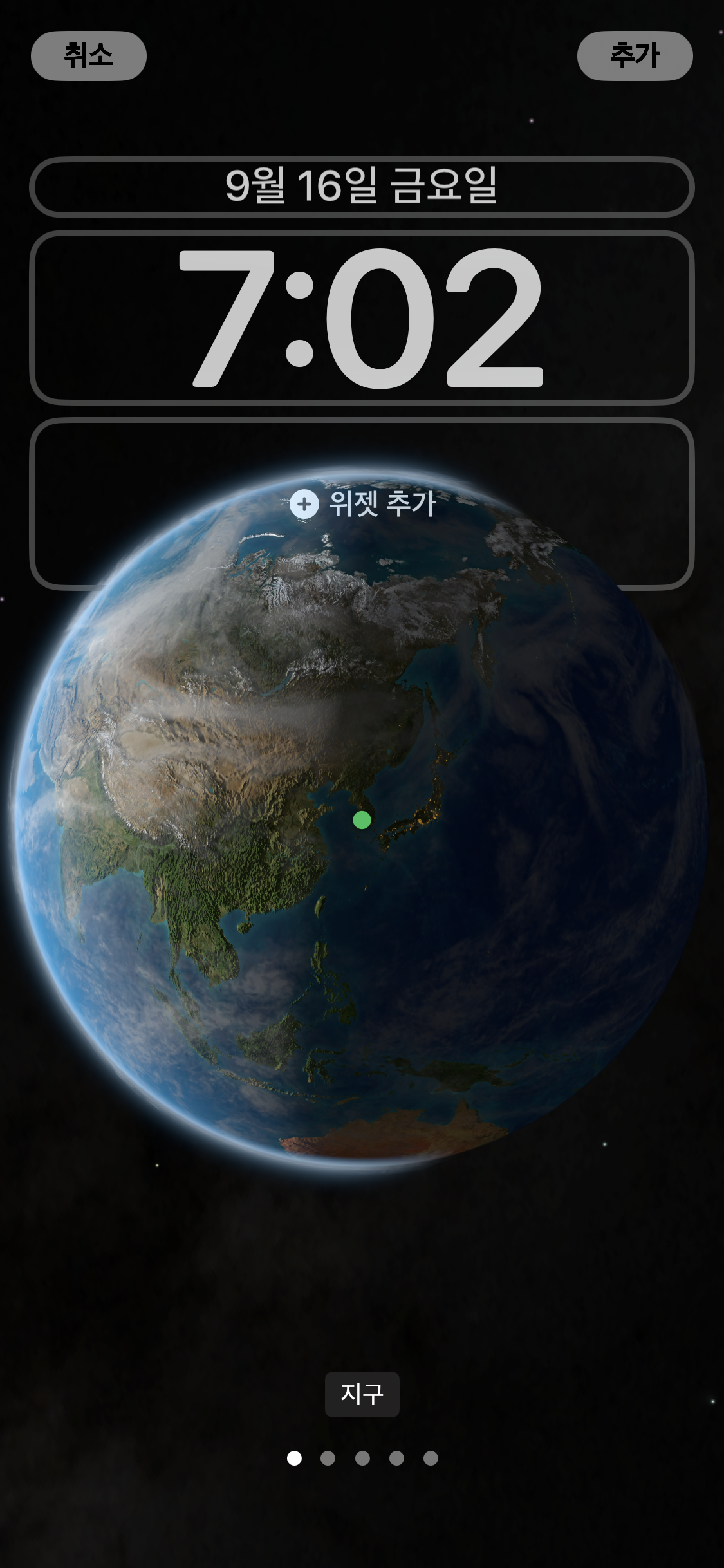
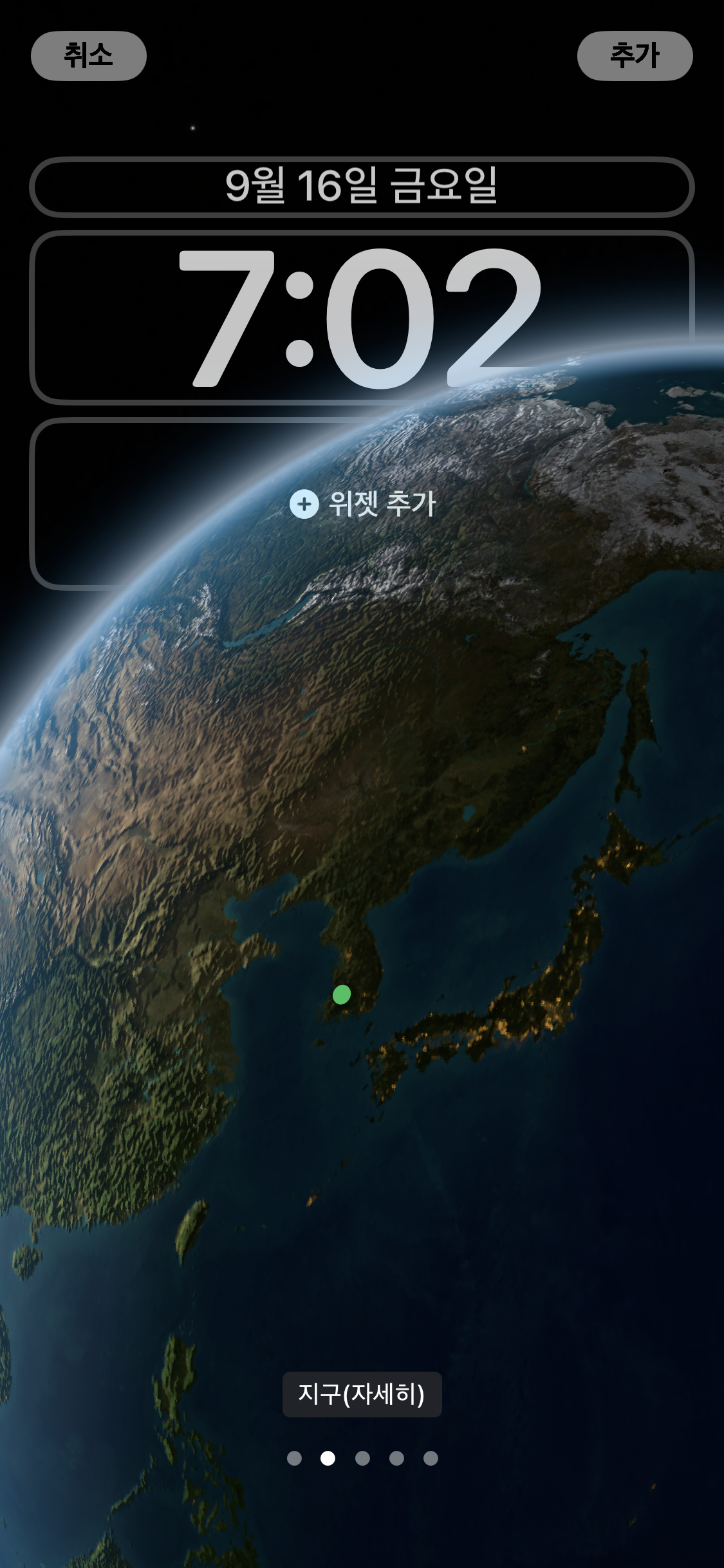
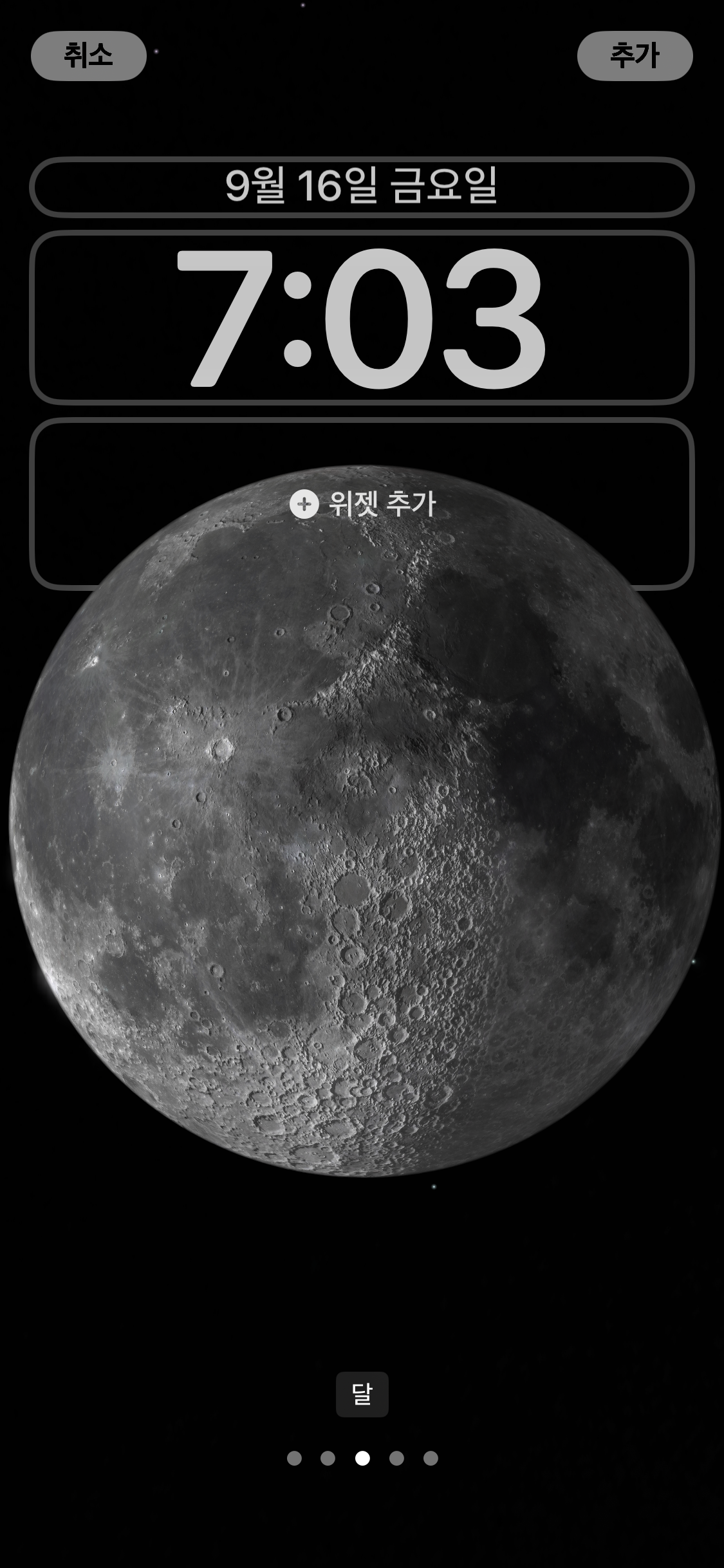
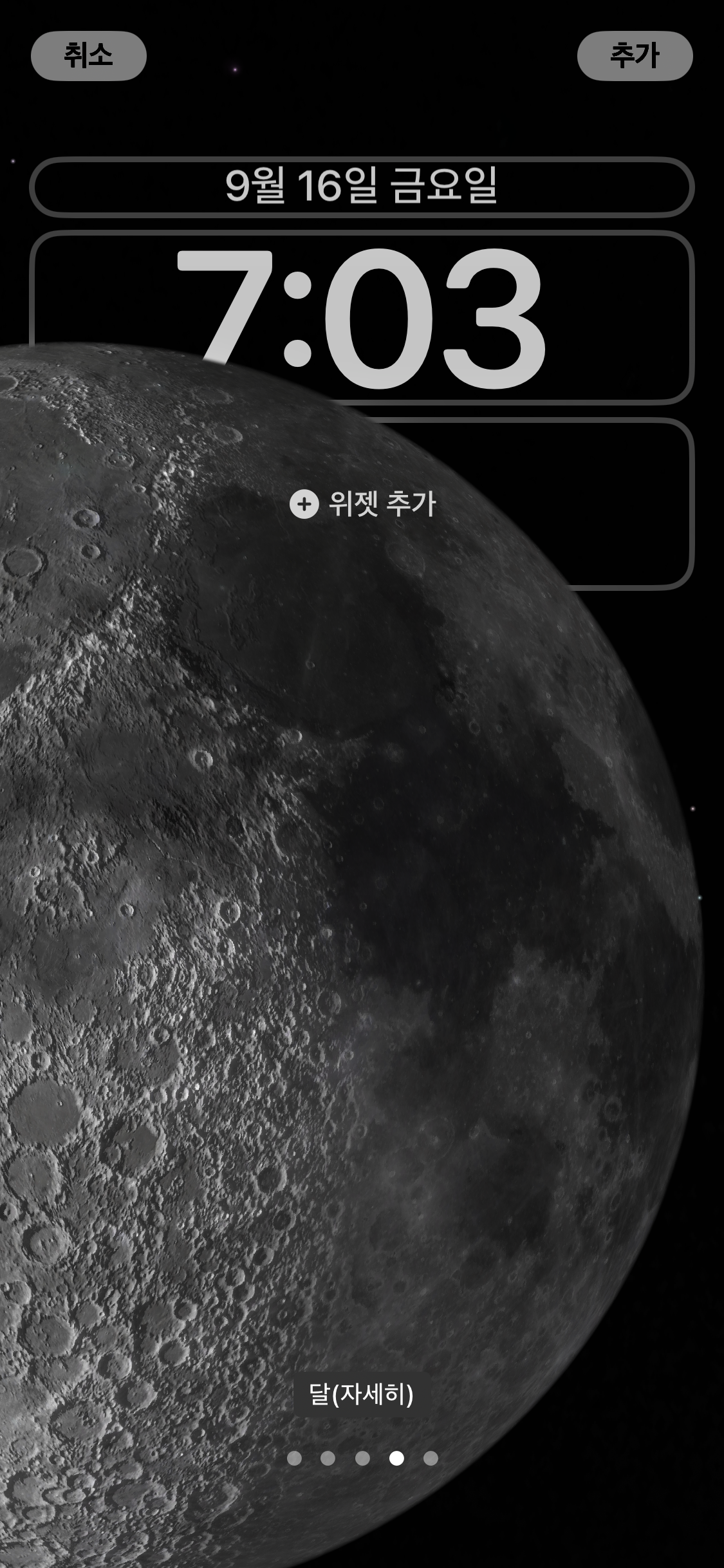
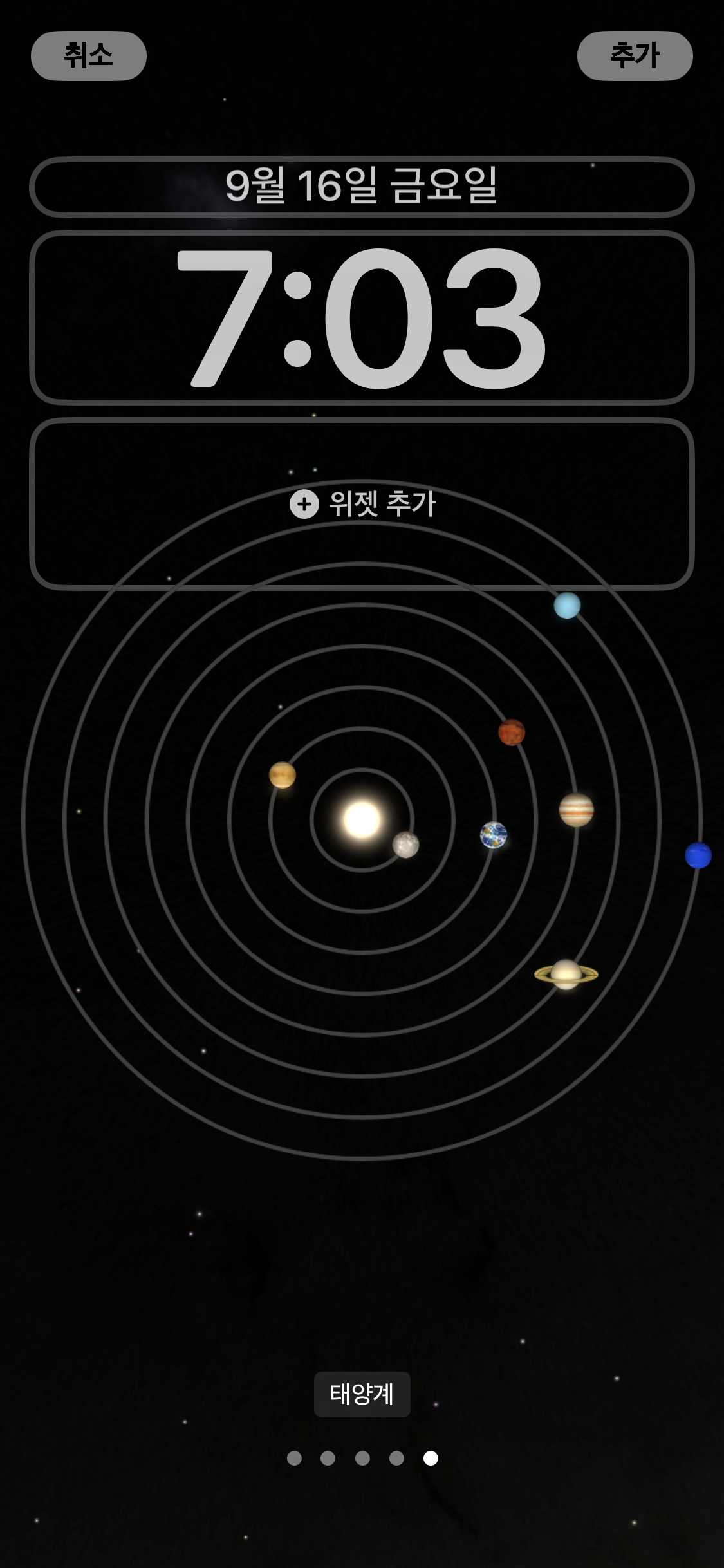
다음은 애플에서 항상 업데이트 때마다 다른 식으로 넣어왔던 천체 배경인데요. 이번에도 어김없이 지구가 들어있고 그 외에도 달 배경과 태양계를 잠금화면 배경으로 설정이 가능합니다.
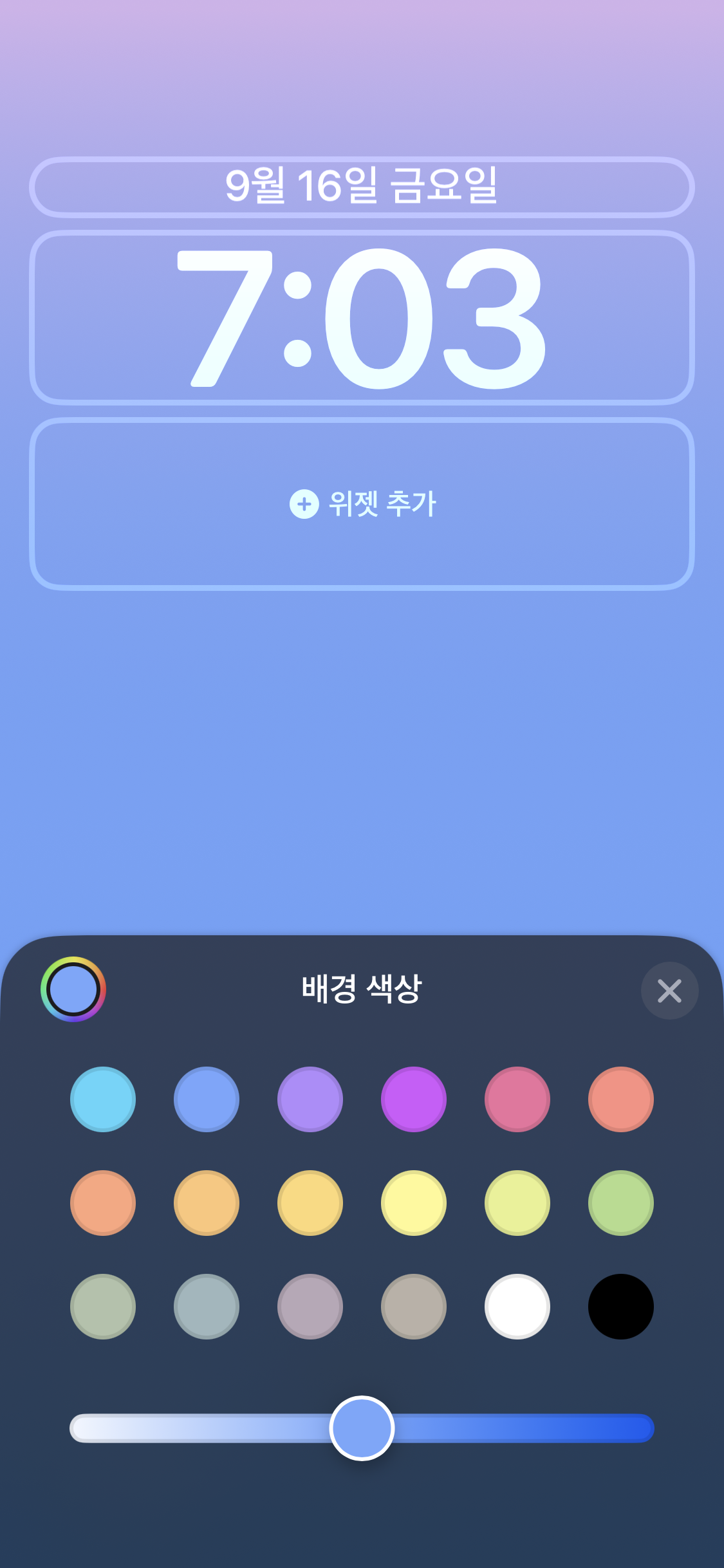
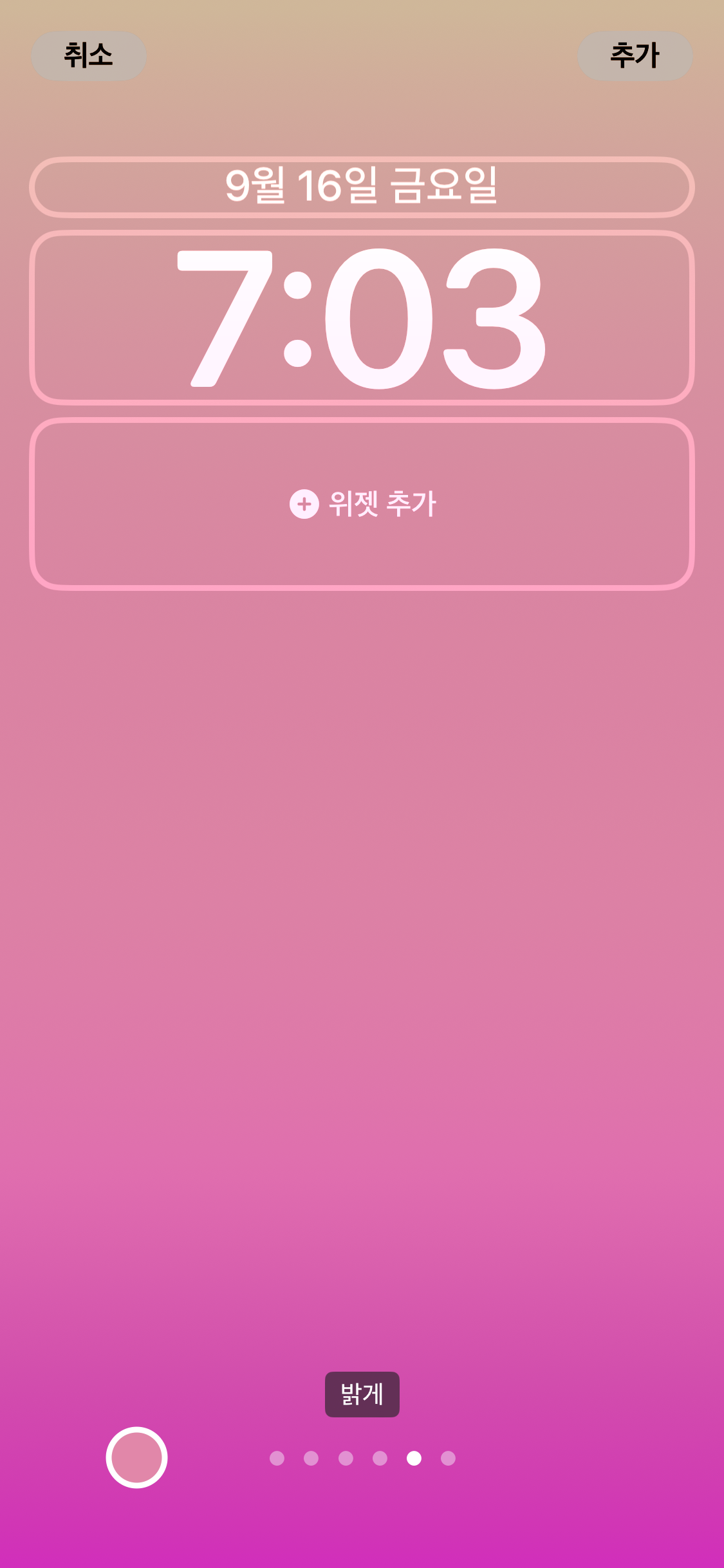
색상 배경의 경우 색상을 선택하여 배경 설정이 가능하고 투명도 설정을 통해서 그라데이션의 강도 조절이 가능합니다. 전보다 조금 더 색상 배경에 대한 자유도가 생겨서 개인적으로 마음에 드는 배경 중에 하나입니다.
아이폰 잠금화면 위젯 설정 방법
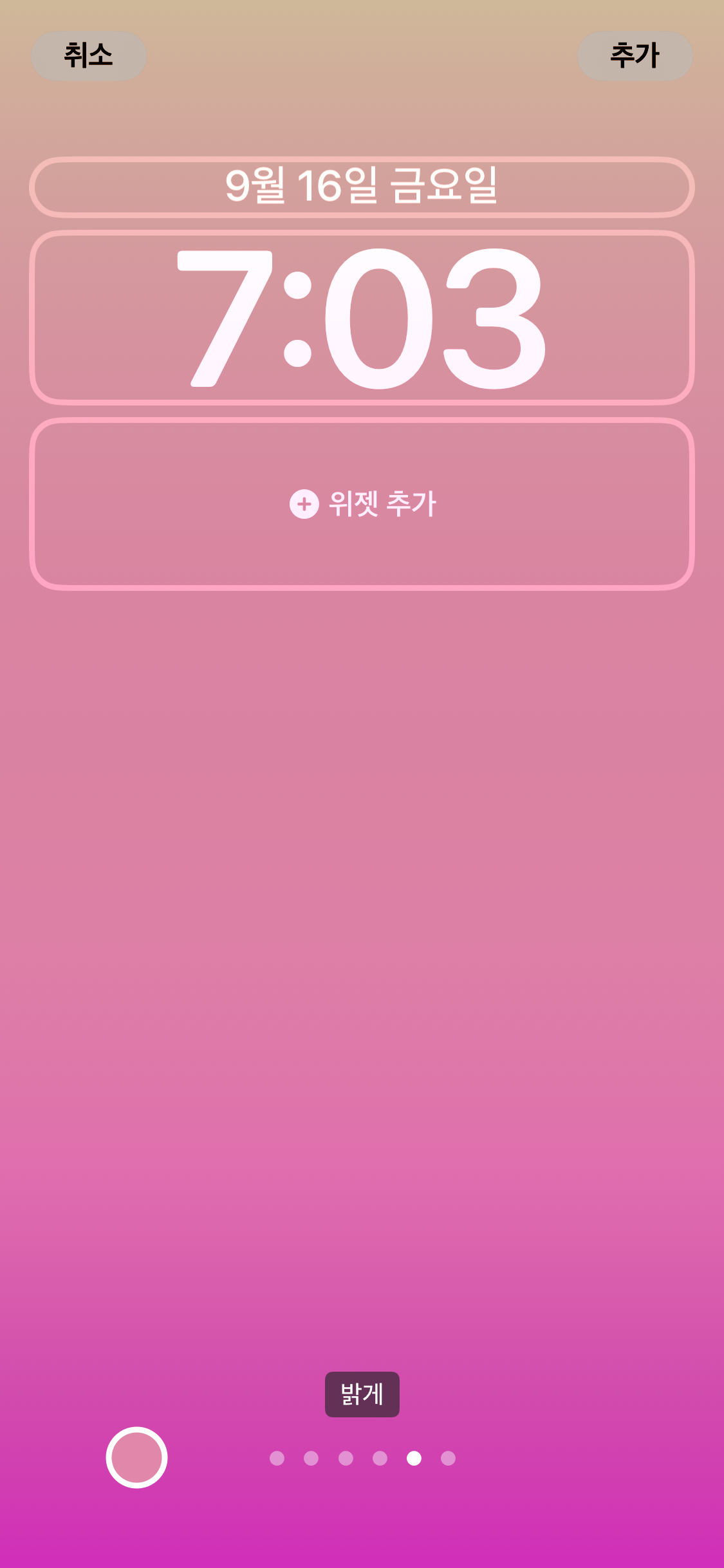
이번에 새롭게 추가된 잠금화면 위젯 설정하는 방법에 대해서 알아보도록 하겠습니다. 잠금화면 위젯의 경우 3가지 위치 설정이 가능한데 가장 상단에 날짜 부분, 중단 시계 부분, 그 아래 위젯 부분으로 나뉘어 있습니다.
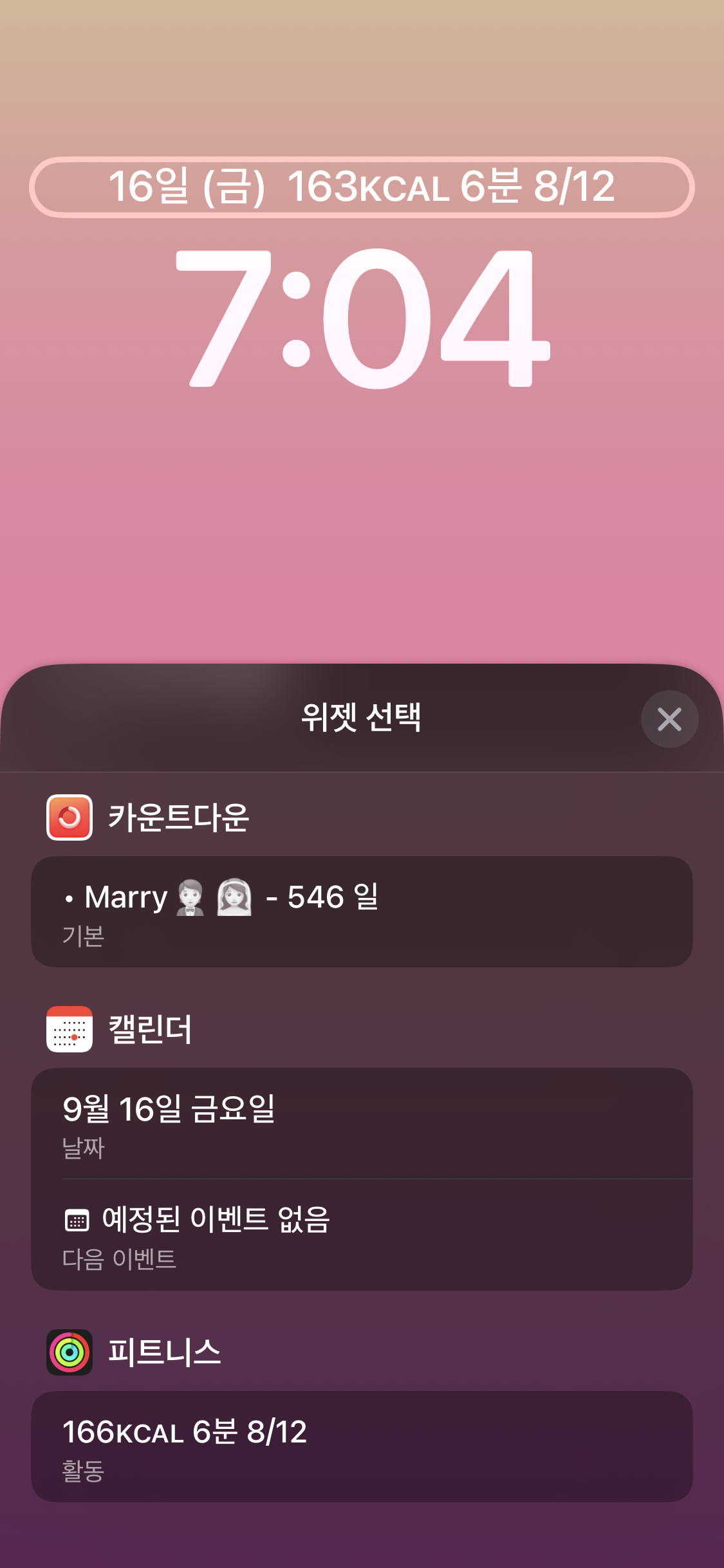
상단 날짜 부분의 위젯 설정이 가능합니다. 이 부분 설정의 경우 일반적인 아이콘이나 위젯 형태가 아니라 텍스트 형태로만 설정이 가능하며, 이 부분을 특수문자나 텍스트로 꾸미는 방법도 새롭게 유행하고 있다고 합니다. 이 부분은 추후에 포스팅해보도록 하겠습니다.
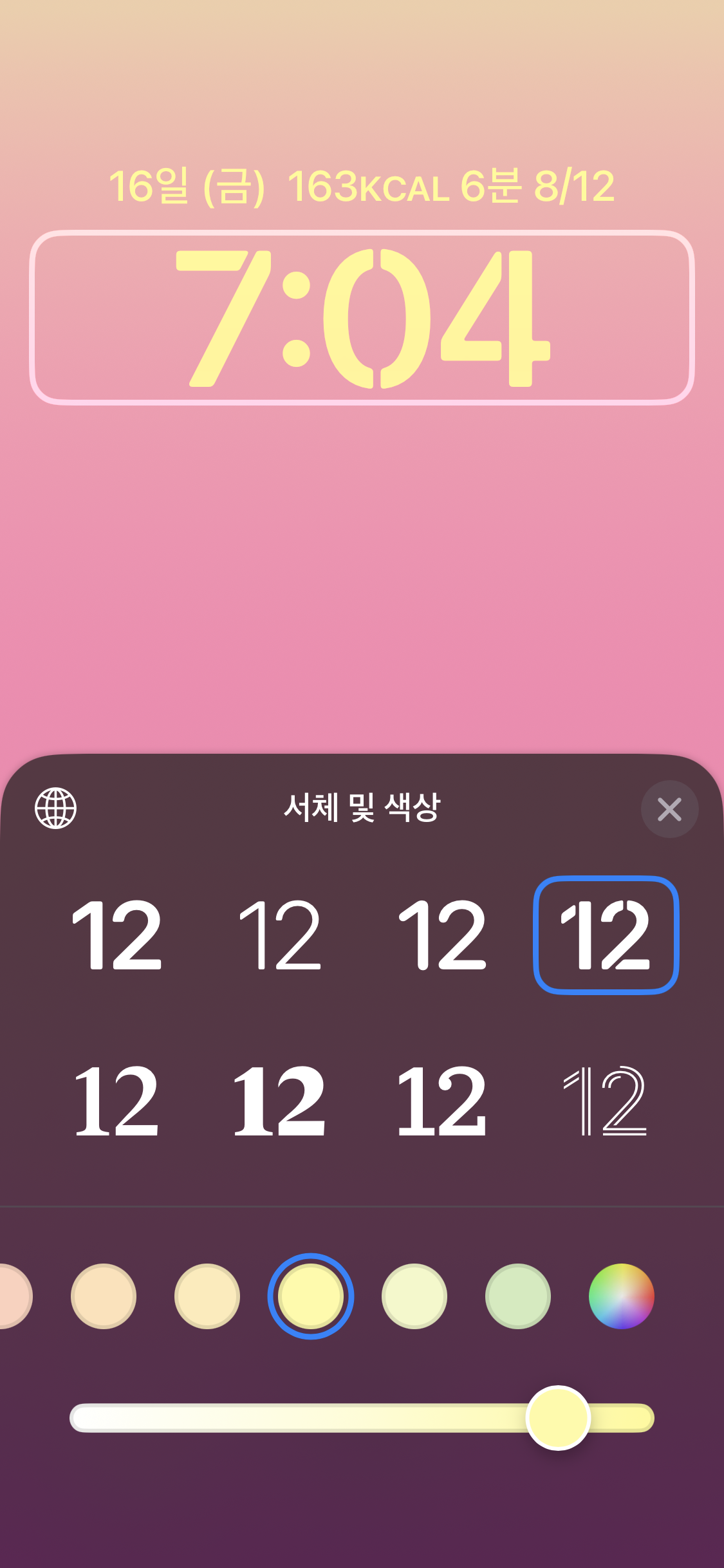
다음은 시계 위젯 부분으로 시계의 디자인 설정이 가능하며 다른 위젯을 설치하는 것은 불가능합니다. 시계의 숫자 폰트와 색상을 변경할 수 있습니다.
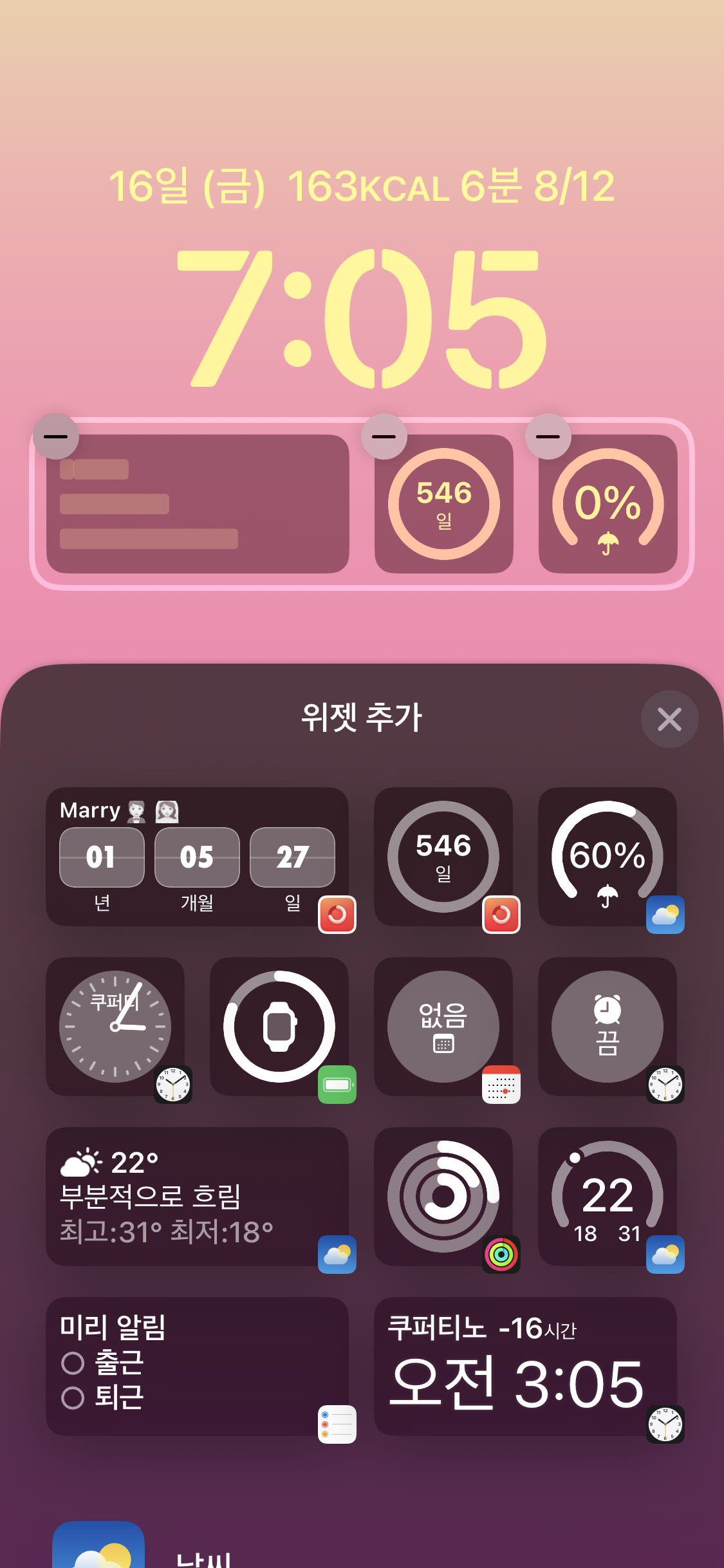
마지막으로 이번 iOS 16 잠금화면 업데이트에 핵심이었던 위젯 설정입니다. 시계 아래 부분에 세팅이 되며 아직은 지원하는 위젯이 많이 없어서 기본적인 위젯만 지원이 가능하지만 추후 다양한 앱 지원으로 여러 가지 위젯들이 나올 것으로 예상이 됩니다.
잠금화면 설정 마무리 하기
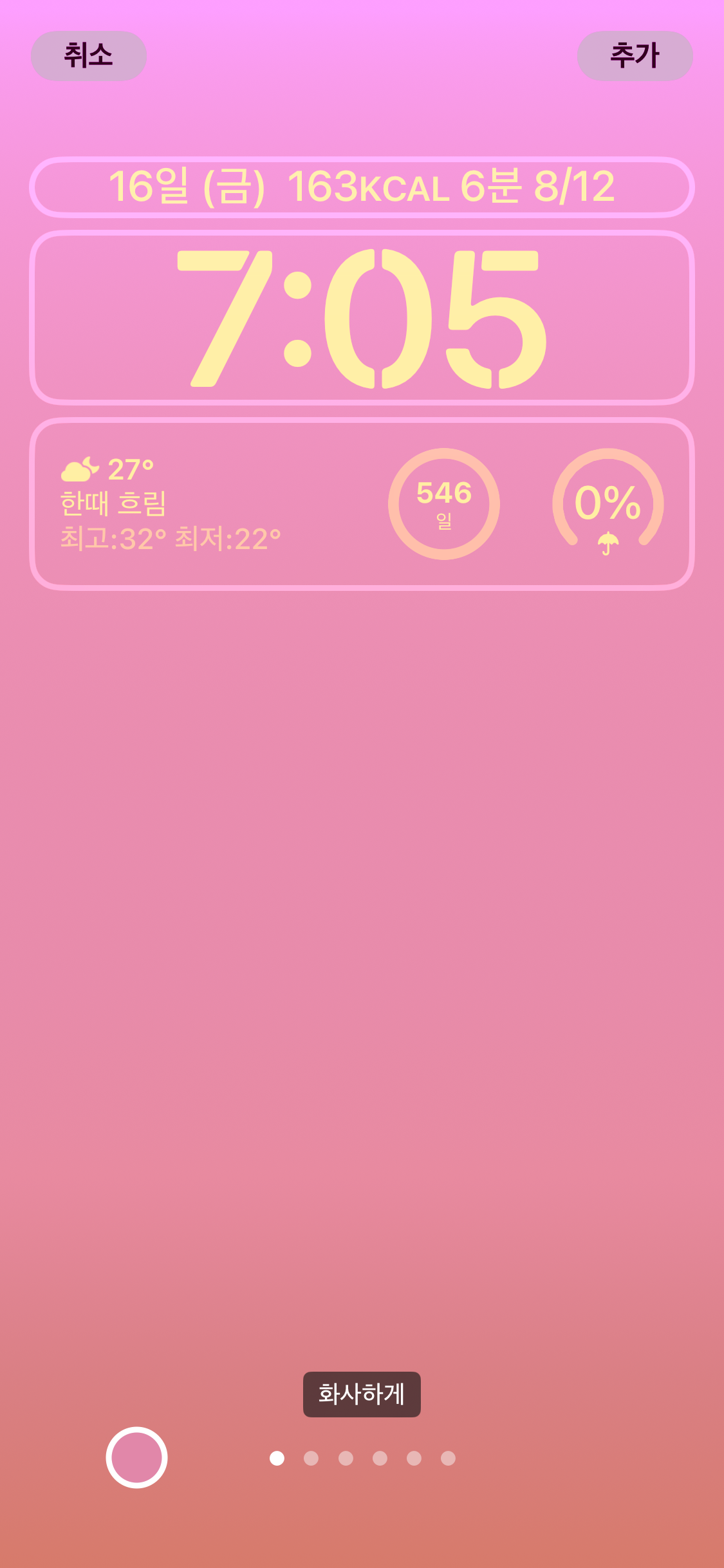
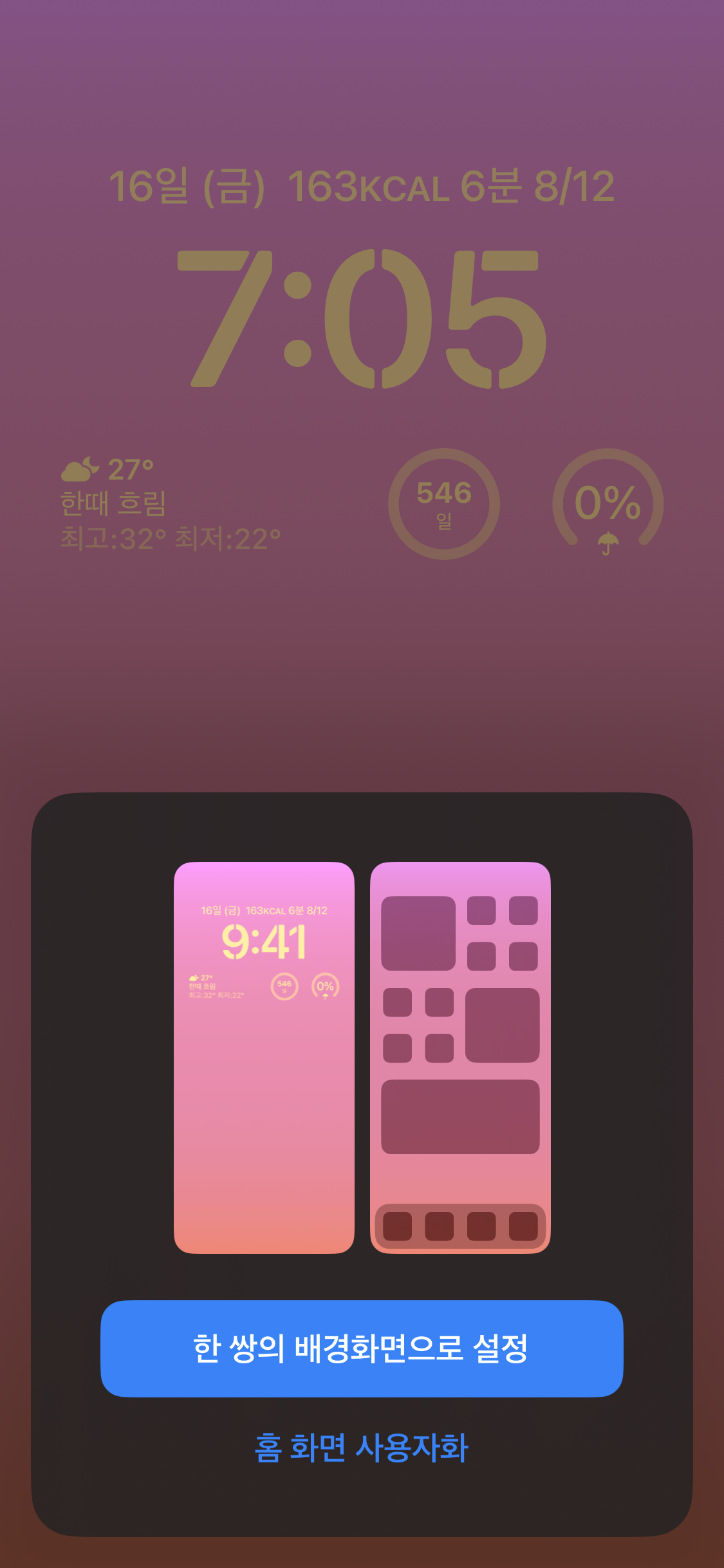
모든 잠금화면 배경과 위젯 설정이 마무리되었다면 오른쪽 상단에 [추가]를 선택하여 완료해주시면 되며 한쌍의 배경화면으로 설정 또는 홈 화면 사용자화가 있는데 한쌍의 배경으로 설정할 경우 잠금화면과 맞춰서 홈 화면이 블러처리 된 디자인으로 자동 설정 되며 사용자화를 하게 될 경우 홈화면 배경을 별도로 설정이 가능합니다.
포스팅을 마무리하며
이번 포스팅에서는 새롭게 출시된 iOS 16 업데이트 버전의 아이폰 잠금화면 위젯 추가 및 배경 꾸미기 설정에 대해서 알아보았습니다. 앞으로도 애플과 iT에 유용한 정보들을 가지고 열심히 포스팅하도록 하겠습니다.
'꿀팁 iT&제태크 > 스마트폰' 카테고리의 다른 글
| 아이폰 심도효과 잠금 및 배경화면 적용하는 방법 (iOS 16 업데이트) (0) | 2022.09.19 |
|---|---|
| 아이폰 누끼 따기 iOS 16 업데이트로 배경지우기 간단해요 (0) | 2022.09.18 |
| iOS 16 아이폰 배터리 잔량 표시 설정하는 방법 (0) | 2022.09.14 |
| 아이폰 트위터 민감한 콘텐츠 해제 하는 방법 (영어 포함) (0) | 2022.09.12 |
| 아이폰 메모 잠금과 해제 방법 알아보기 (1) | 2022.09.09 |






